O Slack foi um dos primeiros apps de trabalho em equipe a combinar os recursos de mensagens instantâneas com ferramentas de compartilhamento de arquivos, criando uma rede social baseada em equipes. Ele ganhou popularidade rapidamente, particularmente em empresas de tecnologia. No entanto, desde o seu lançamento, vários competidores apareceram, como o Microsoft Teams. Se você instalou o Slack no Mac, mas agora usa uma outra ferramenta, talvez você queira removê‑lo. Neste artigo, mostraremos como desinstalar o Slack.
O que é o Slack?
Ele é um aplicativo de troca de mensagens para ambientes de trabalho. Você pode conversar em equipe e compartilhar arquivos, criar canais para projetos diferentes, e enviar e receber mensagens diretas de membros da equipe.
Antes de desinstalar o Slack
Caso seja o proprietário principal de um workspace no Slack e deseje apagar a conta por completo (em vez de apenas remover o app do Mac), transfira a propriedade do workspace primeiro. Caso você não seja o proprietário de um workspace, pule para a seção que fala sobre o apagamento da conta.
Como transferir a propriedade
- Abra o Slack e clique no workspace de sua propriedade.
- Clique em Administração e clique em Gerenciar membros.
- A página de administração do workspace é aberta no navegador.
- Clique nos três pontos ao lado do seu nome e escolha Transferir propriedade.
- Escolha um novo proprietário principal na lista de membros da equipe e digite a sua senha.
- Clique em “Transferir propriedade do workspace”.
- Repita o processo em todos os workspaces dos quais você é proprietário.
Desative a sua conta
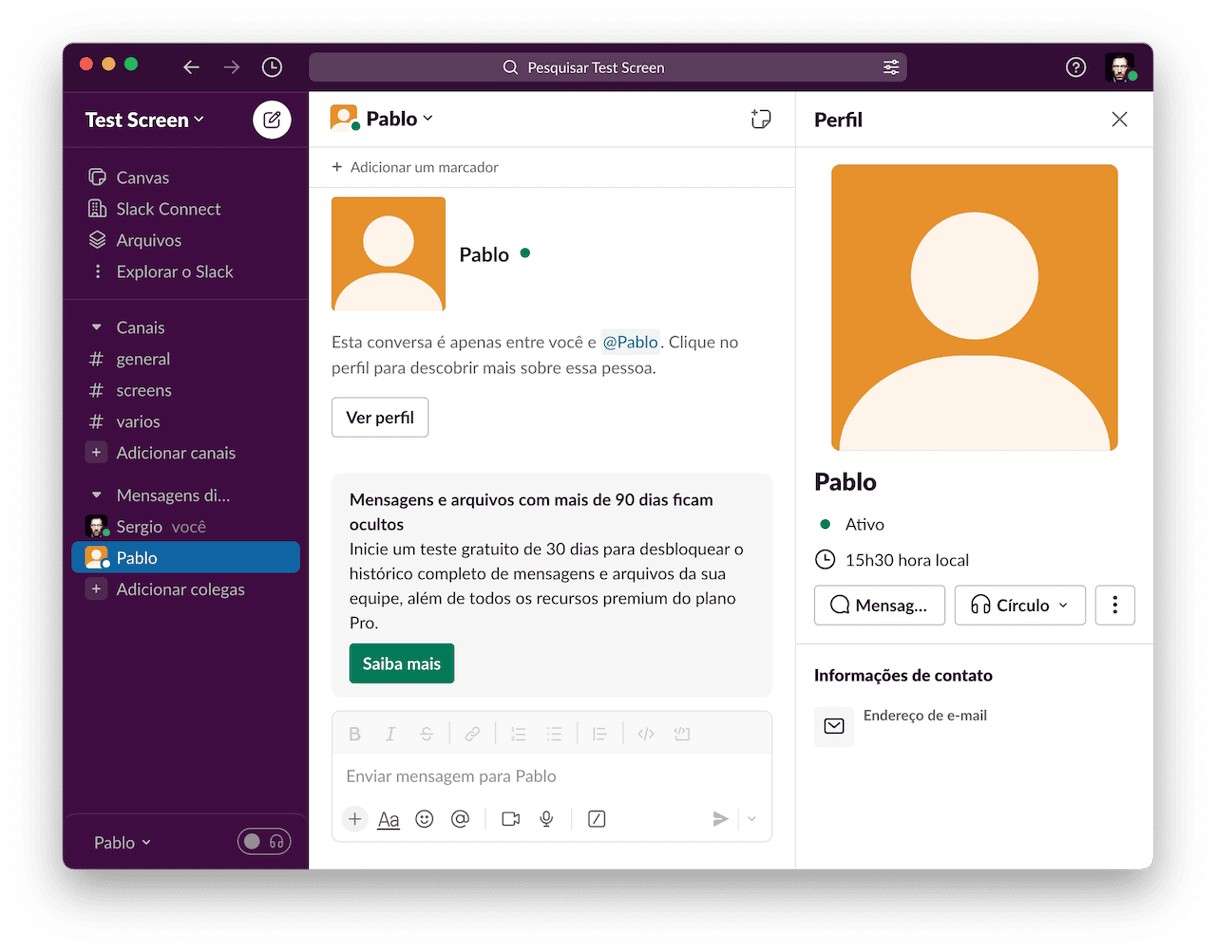
- No Slack, clique no nome da conta na parte superior da janela e escolha Perfil.
- Clique nos três pontos sob o seu nome à direita da janela e escolha “Configurações da conta”.
- Os detalhes da conta são abertos no navegador.
- Role para baixo e selecione Desativar conta.
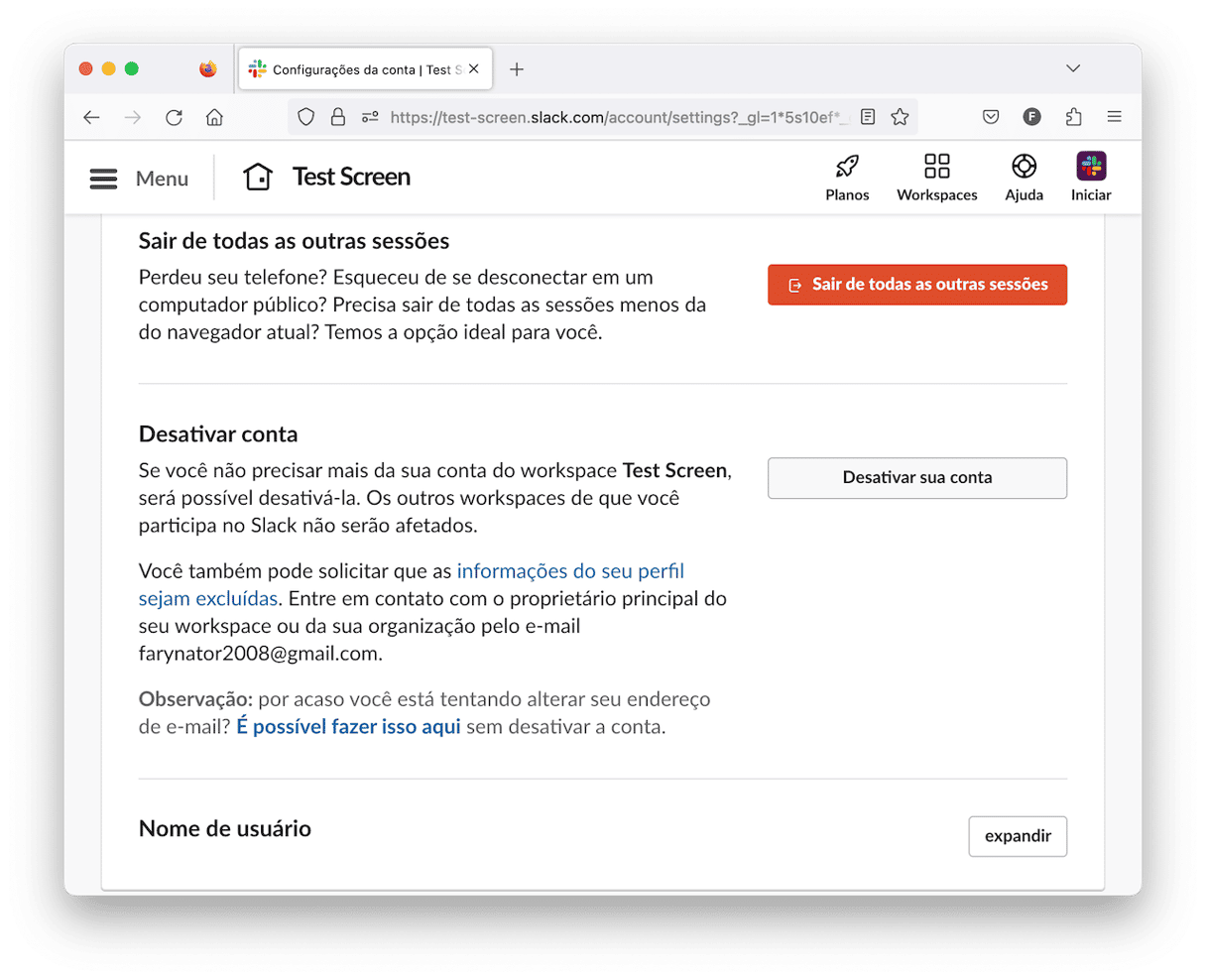
- Digite a sua senha.
- Clique em “Sim, desativar minha conta” para confirmar a desativação.
- Clique novamente em Desativar conta.
Como desinstalar facilmente o Slack
A maneira mais fácil de desinstalar o Slack é com um desinstalador dedicado, como o CleanMyMac. O CleanMyMac é uma prática ferramenta multiuso que permite desinstalar vários apps por completo, entre muitas outras coisas.
Ele remove todos os arquivos associados a um app, e não só o app em si. Como podemos ver abaixo, ao apagar um app manualmente, você perde tempo correndo atrás de todos os arquivos que ele espalhou por várias pastas do Mac. Ao usar o CleanMyMac para fazer o serviço, você economiza tempo.
Você pode baixar o CleanMyMac de graça aqui. Depois de baixá‑lo, siga estas instruções para desinstalar o Slack.
- Abra o CleanMyMac e, na barra lateral, clique em Desinstalador.
- Encontre o Slack na lista de apps.
- Clique no círculo ao lado do nome do app para selecioná-lo.
- Clique em Desinstalar.
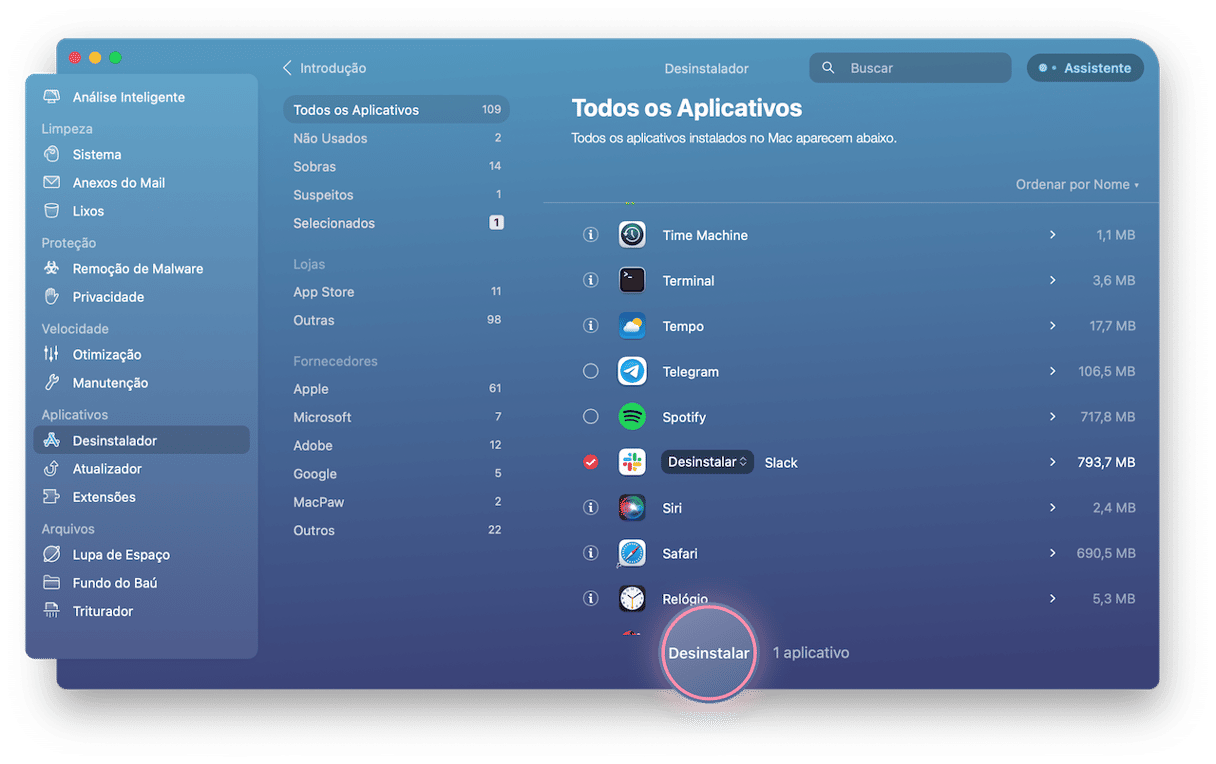
Depois de clicar em Desinstalar, o CleanMyMac removerá todos os vestígios do Slack do Mac.
Como desinstalar manualmente o Slack
Agora que você conhece a forma fácil de remover o Slack do Mac, vejamos como removê‑lo manualmente.
- Encerre o Slack caso ele esteja aberto no Mac.
- Arraste o Slack da pasta Aplicativos para o Lixo.
- No Finder, clique no menu Ir e escolha “Ir para Pasta”.
- Digite ~/Biblioteca/ na caixa de texto e clique em Ir.
- Dentro de ~/Biblioteca/, busque os arquivos que tenham Slack no nome. Ao encontrá‑los, arraste‑os para o Lixo.
~/Biblioteca/Application Support/Slack
~/Biblioteca/Saved Application State/com.tinyspeck.slackmacgap.savedState/
~/Biblioteca/Preferences/com.tinyspeck.slackmacgap.plist/
~/Biblioteca/Preferences/com.tinyspeck.slackmacgap.helper.plist/
~/Biblioteca/Logs/Slack/
~/Biblioteca/Caches/
~/Biblioteca/Containers/
Depois de enviar todos os arquivos do Slack para o Lixo, não se esqueça de esvaziá‑lo.
Como remover apps do Slack
Talvez você saiba que é possível adicionar apps de terceiros ao workspace do Slack. Se você não pretende desinstalar o Slack do Mac por completo, mas quer remover esses apps de terceiros, siga estes passos:
- Abra o Slack e clique em Apps na parte inferior da barra lateral.
- Escolha Gerenciar no canto superior direito.
- Clique na aba Apps instalados.
- Selecione o primeiro app que deseja remover.
- Na página do app, clique na aba Configurações.
- Role para baixo até ver a opção Remover app e clique‑a.
- No caso de apps feitos pelo Slack, clique no ícone de lápis e selecione Remover.
Como redefinir o Slack
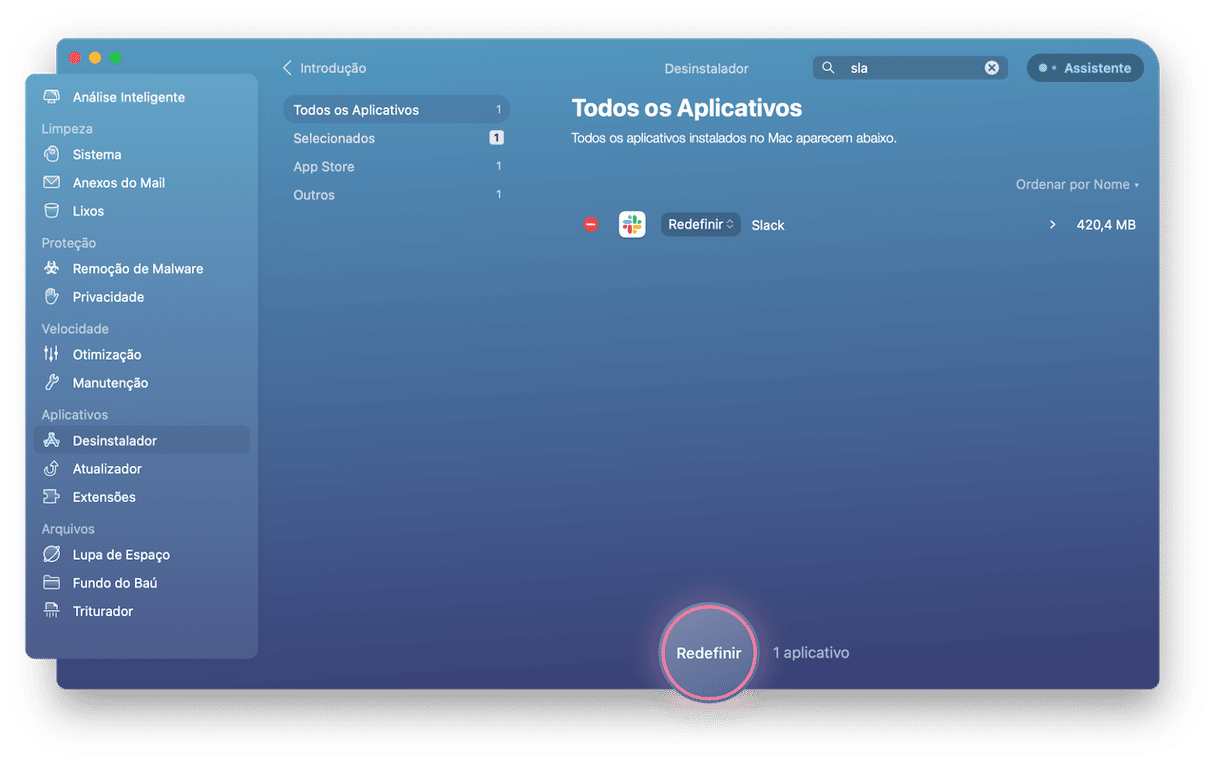
Se você pretende desinstalar o Slack porque ele está lento ou fechando sozinho, tente redefini‑lo em vez de desinstalá‑lo. Você pode fazer isso com o CleanMyMac X.
- No módulo Desinstalador do CleanMyMac, localize o Slack.
- Clique no círculo ao lado do nome do app para selecioná-lo.
- Clique no menu local e escolha Redefinir.
- Clique no botão Redefinir.
O Slack voltará ao estado em que estava ao ser instalado pela primeira vez e funcionará melhor.
O Slack é um app popular para trabalhar com outras pessoas e colaborar com membros de equipe. Obviamente, ele tem sido especialmente útil desde que muitas pessoas passaram a trabalhar remotamente. Ms como ele não é o único app de trabalho em equipe disponível, você pode querer desinstalá‑lo caso não tenha mais uso para ele. Basta seguir os passos acima para fazer isso. Mas se você precisar reinstalar o Slack porque ele está lento ou travando, tente redefini‑lo para ver se isso soluciona o problema.






